2021年的所有电商节已结束,大部分值友们已经买到了自己想要的产品,在电脑装机完成后需要安装系统,有的值友会安装系统,也有值友可能还不会安装系统,小夜这里就再给大家分享一下,新电脑、新硬盘安装系统一般是需要一个PE盘的,有了PE盘能帮助我们更容易的安装系统 。当然PE盘不止是能装系统,还能解除系统登录密码,无损分割硬盘,制作双系统等等 。这里小夜就先教大家如果制作一个PE启动盘 , 至于其他的功能小夜后期抽空在给大家分享 。
准备容量8G及以上U盘、硬盘制作PE的软件
U盘建议PE本身占用500M左右,PE制作后还要放一些系统,比如:XP,WIN7,WIN10等,除了XP系统以外,其他的一般都是4G左右 , 所以需要一个8G或则8G以上的U盘,最好是一个USB3.0的U盘,因为USB3.0的U盘读取速度能更快一点,这样装系统时候就能更快一点 。
小夜的PE盘容量一般是32G,里面要存放一个XP、1个WIN7、1个WIN10、1个centos7以及一些常用的软件,平时还要拿来拷贝文件 , 因为现在价格很便宜,所以买大一点适用性更强 。
U盘的品牌建议这里小夜推荐闪迪,其他的小夜也试过,拷贝的时候容易掉速,闪迪的U盘速度较为稳定 。
今天小夜作为演示,这里准备的是一个16G的U盘(六年前买的) 。

文章插图
16G的闪迪U盘
PE软件建议PE的软件有很多,百度搜索出来常见的有以下几种
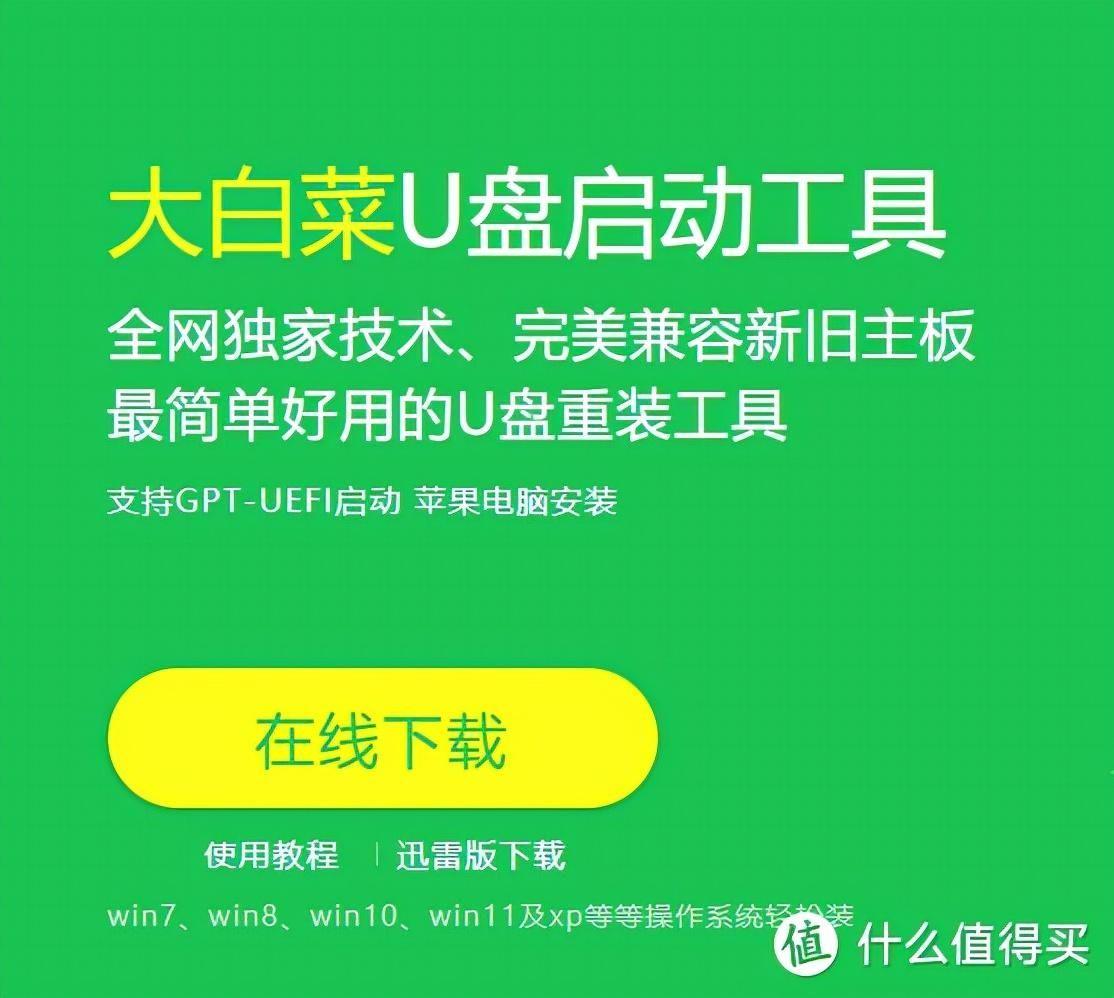
文章插图
大白菜
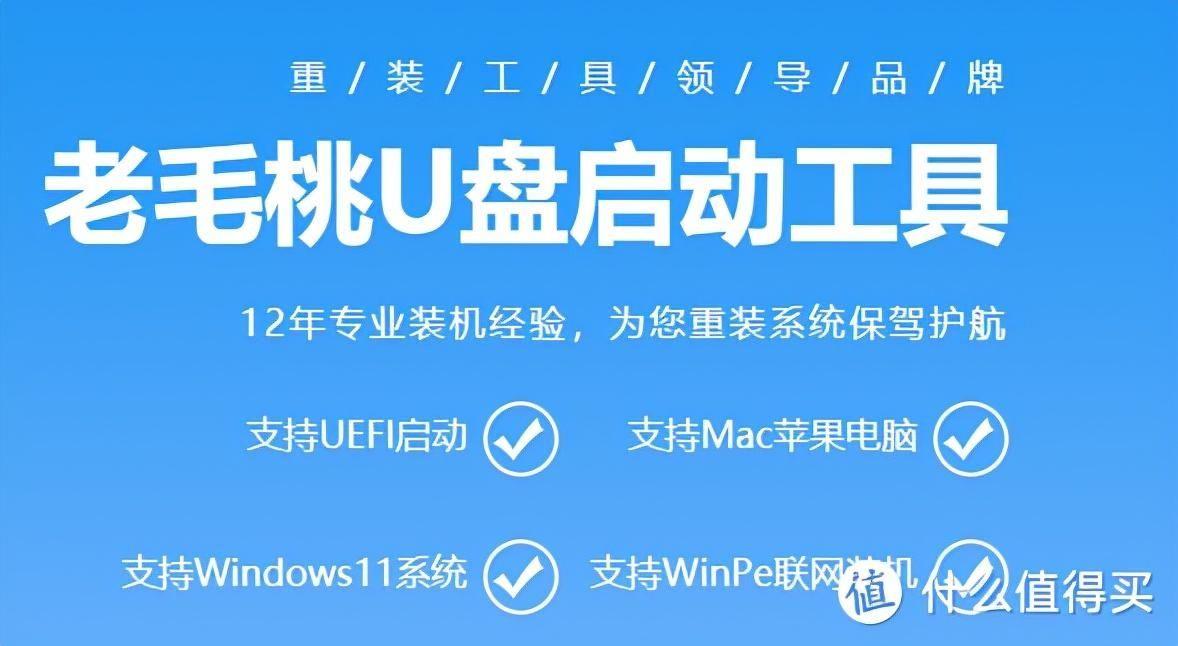
文章插图
老毛桃
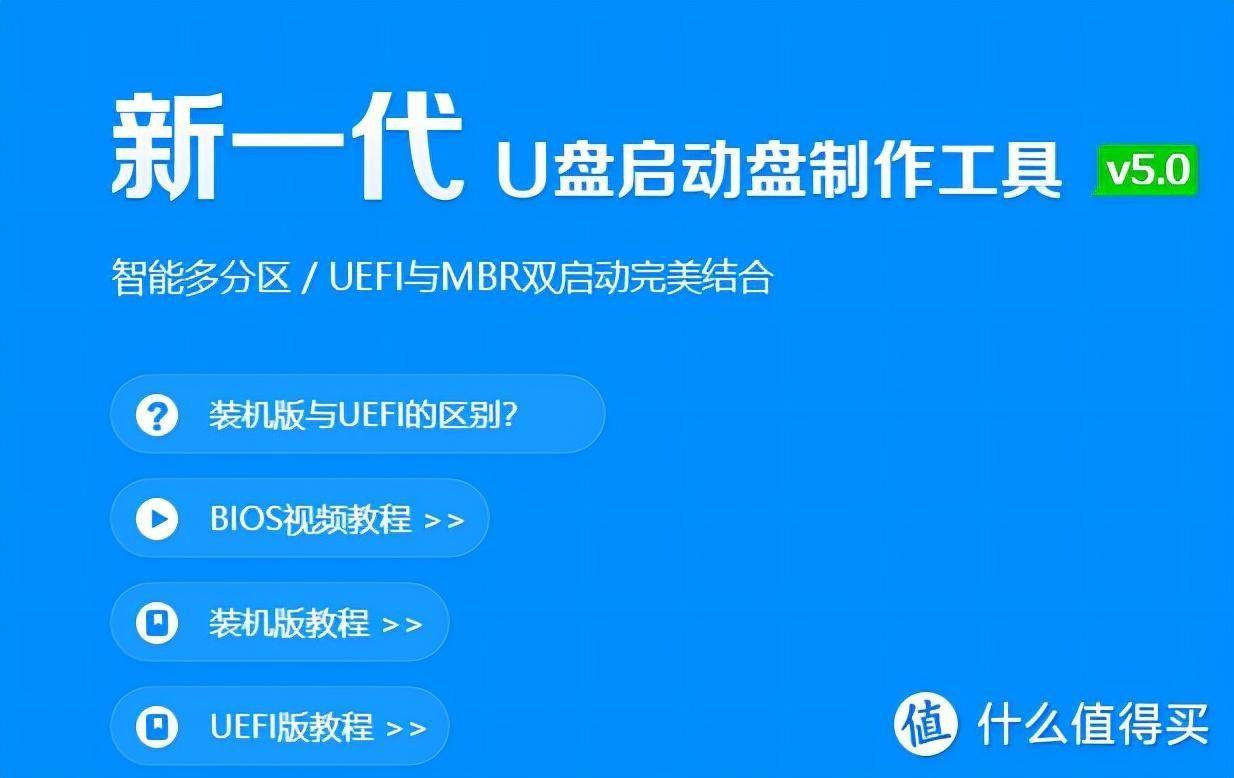
文章插图
深度
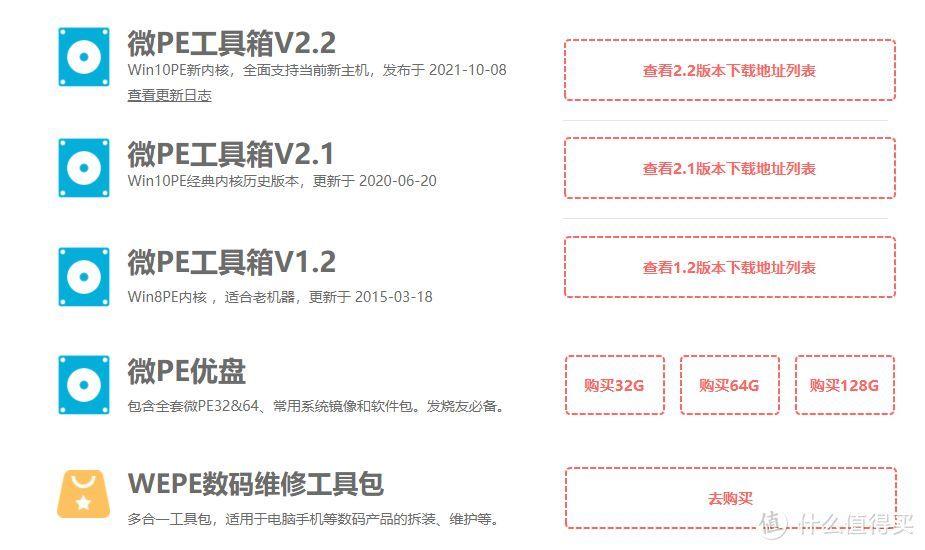
文章插图
微PE
小夜今天要给大家讲的就是小夜常用的微PE , 至于他们的区别,小夜直接点出,当你安装纯净系统时候 , 其他几款软件都会默认在你的系统中加入各种软件(这个主要是关系到他们的利益,毕竟软件面给你用了 , 还不让他们打打广告吗?),虽然道理都懂,但是小夜还是不喜欢流氓行为,小夜就选择了微PE 。
下载微PE为了避免涉嫌引用外部链接,小夜这里直接教大家怎么搜索把 。通过百度引擎输入微PE,找到以下图片中的即可 。
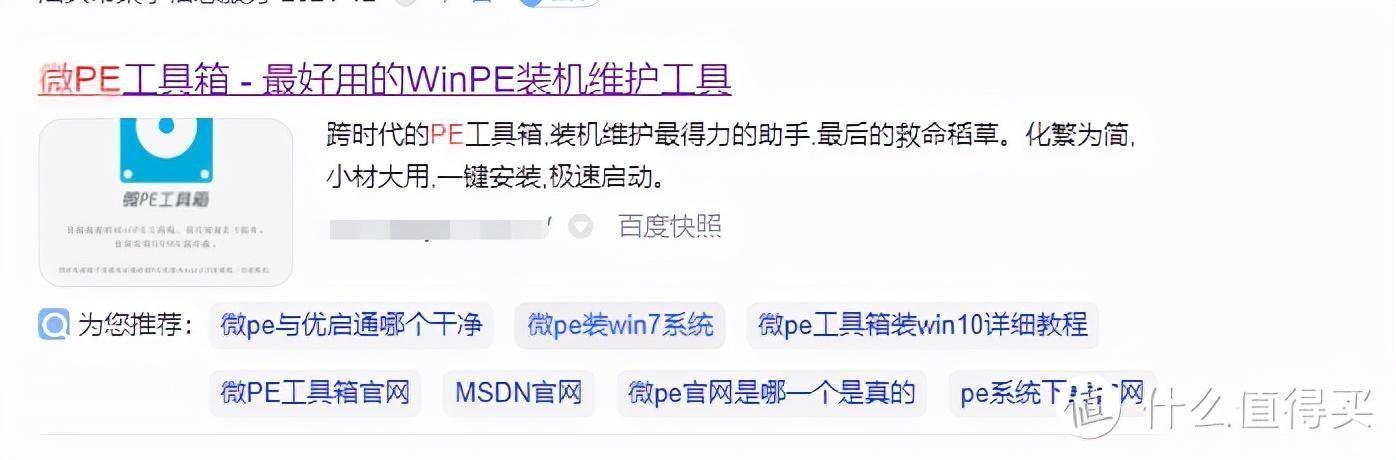
文章插图
百度搜索微PE
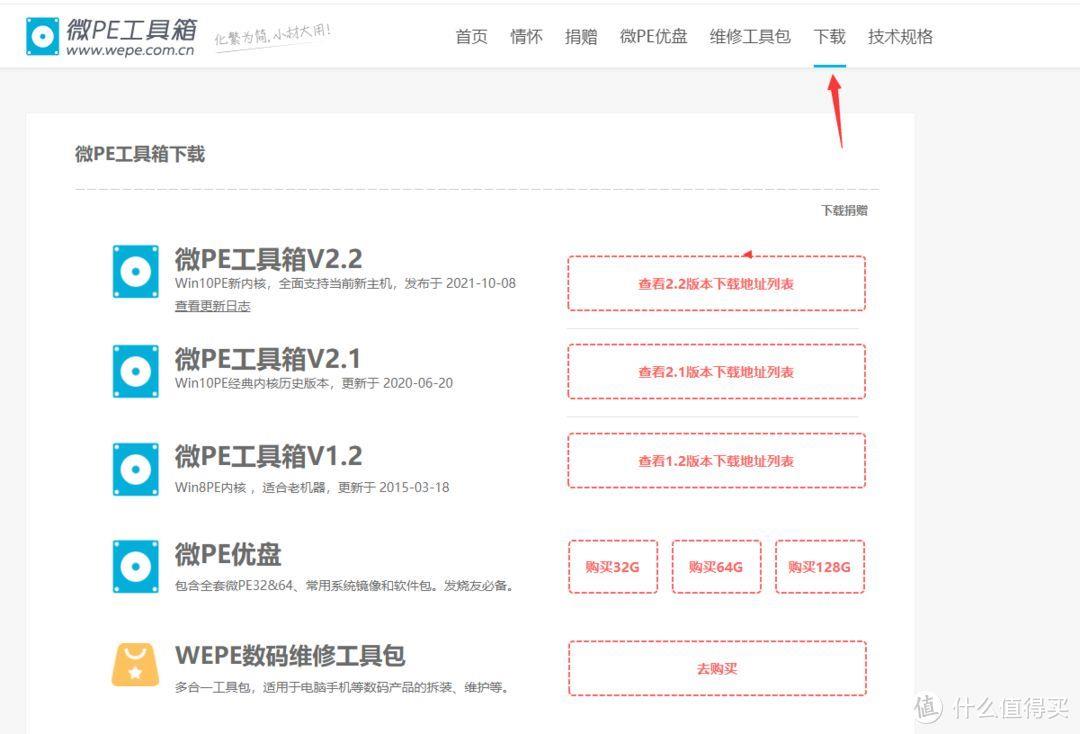
文章插图
点击下载后 选择最新版本2.2下载即可
下载时候注意看一下下划线那段话 。
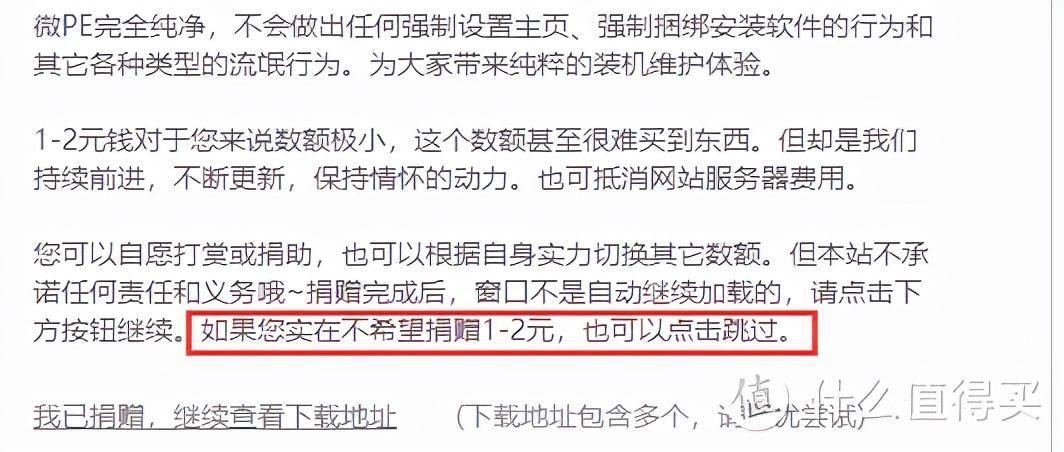
文章插图
可以选择不捐赠下载
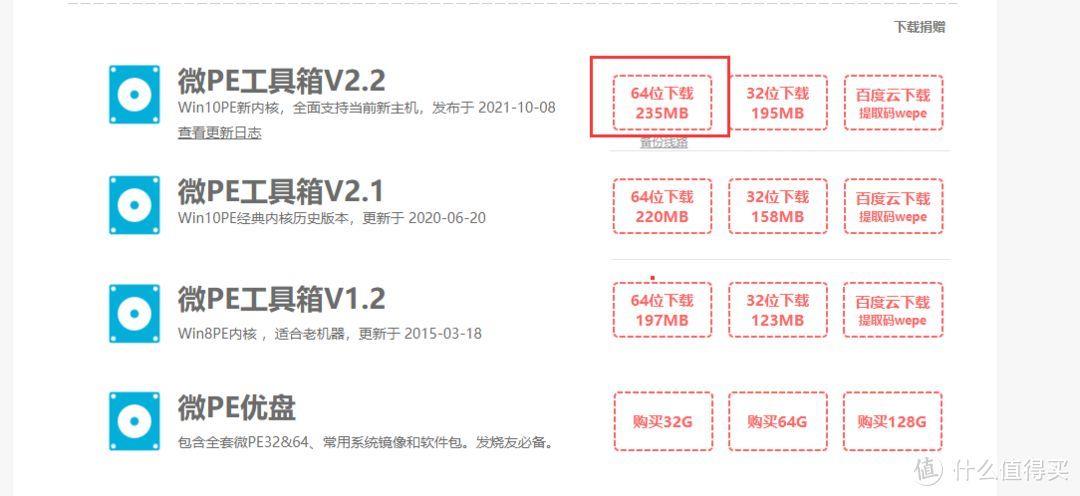
文章插图
一般选择64位就好了
下载完成后是.exe运行文件,如果是压缩包请解压 。
【u盘启动盘制作工具 优盘启动盘怎么制作】

文章插图
软件图标
开始制作PE启动盘U盘插入下载好软件的电脑上 。

文章插图
插入U盘
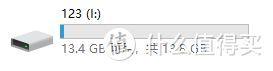
文章插图
我的电脑里面查看U盘是否识别成功
进入我的电脑,查看U盘是否成功,一定要保证U盘能正常识别 。
这里也顺带讲解一下当你U盘无法读取时候 , 可以右键我的电脑,点击管理,选择磁盘管理进行查看是否识别到你的U盘 。
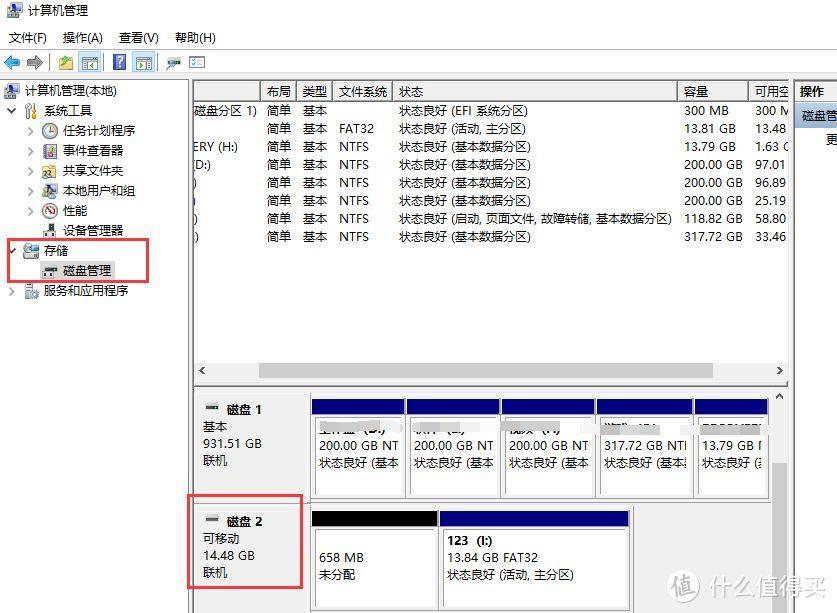
文章插图
当U盘识别成功后,我们双击PE软件 , 会弹出下面这个界面 。
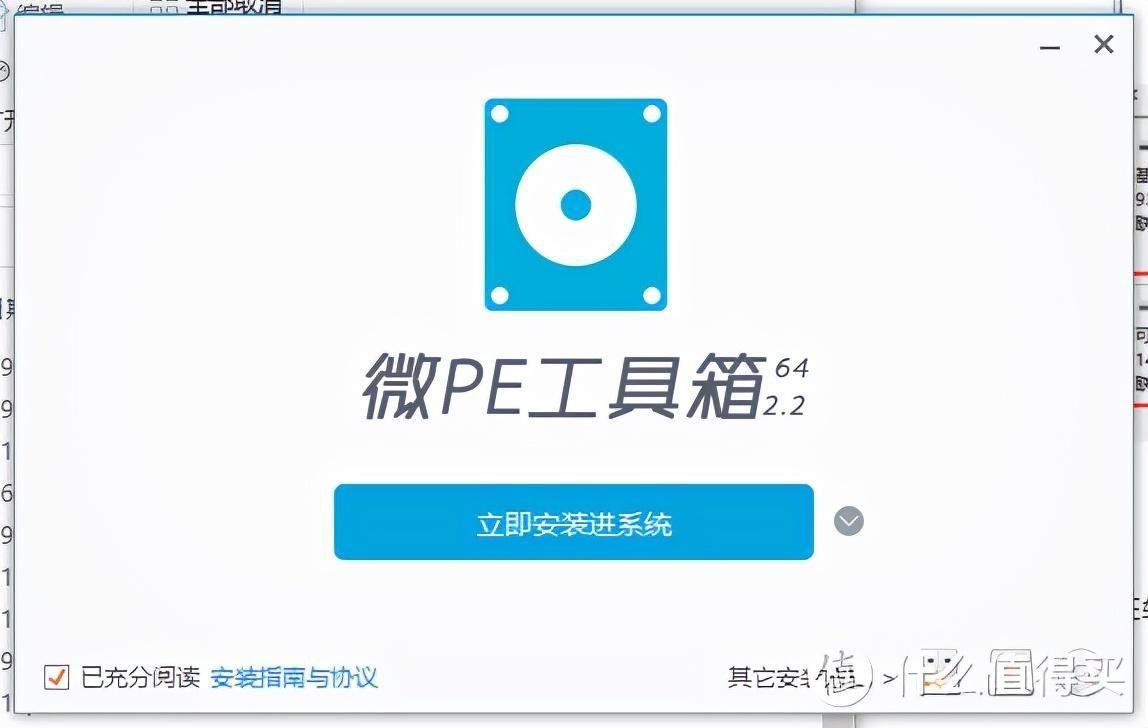
文章插图
双击之后的界面
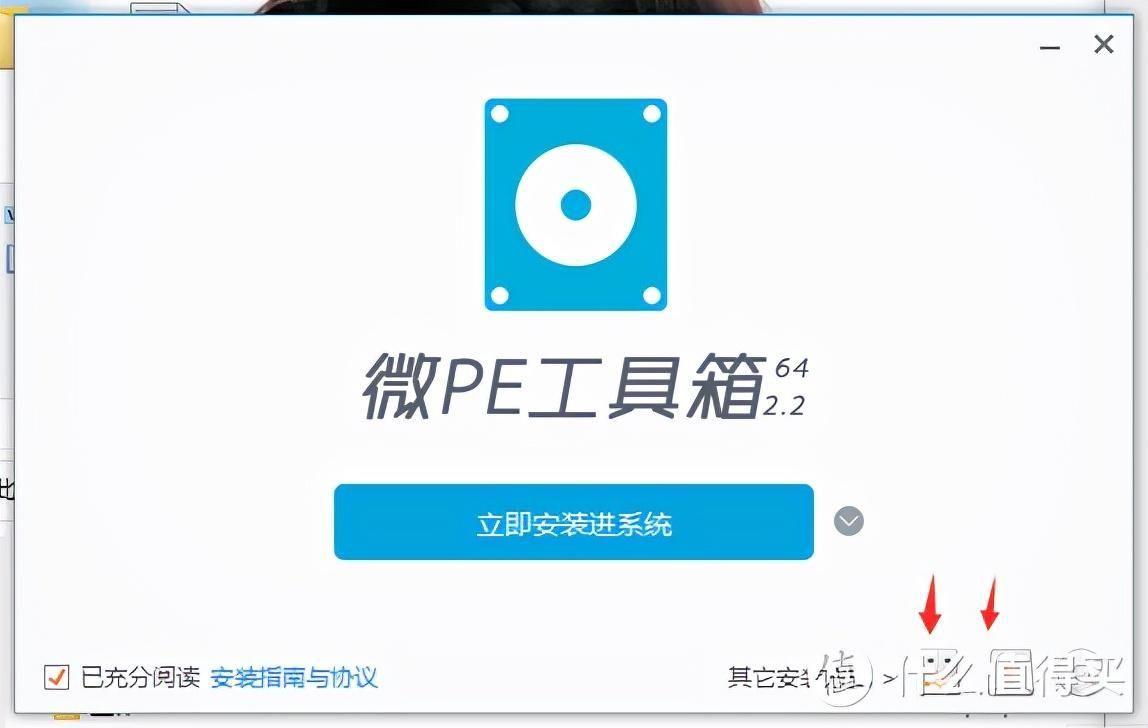
文章插图
我们这里选择右下角的安装PE到U盘
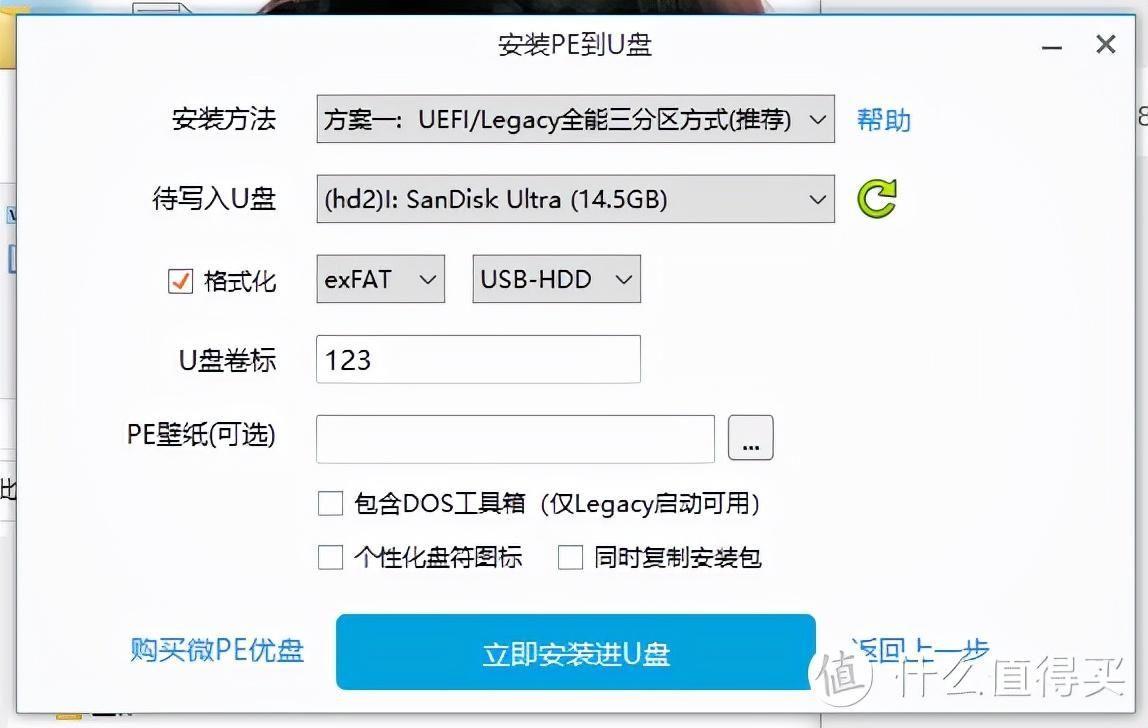
文章插图
选择后会弹出这个界面

文章插图
安装方法、待写入U盘、格式化选择
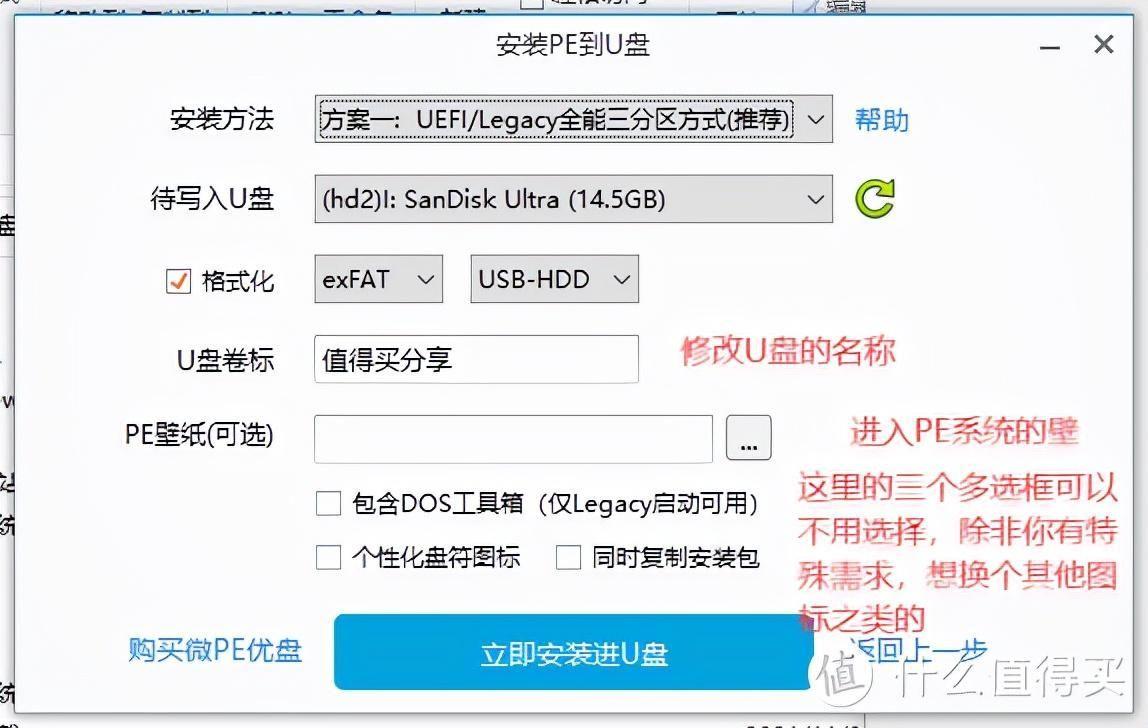
文章插图
修改U盘名称和添加壁纸
这里小夜就自己选一个壁纸,不截图了,然后点击立即安装进U盘。
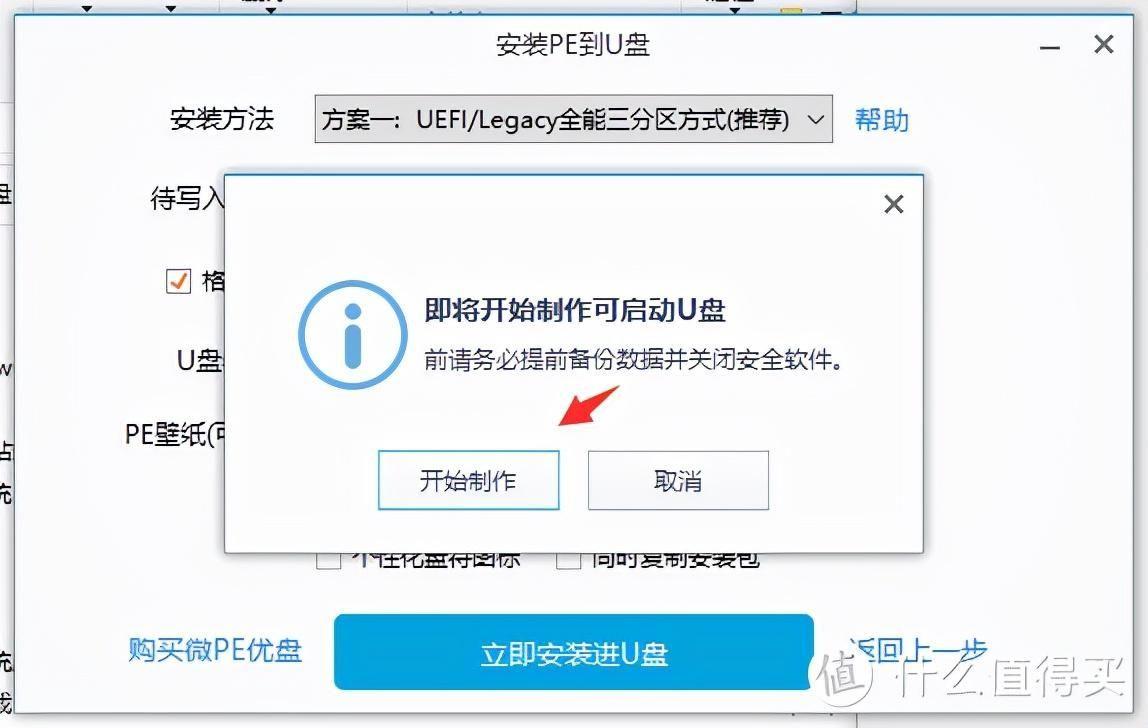
文章插图
点击开始制作会格式化U盘,请确保U盘中的文件是不需要的
重要事情说三遍
点击开始制作会格式化U盘,请确保U盘中的文件是不需要的
点击开始制作会格式化U盘,请确保U盘中的文件是不需要的
点击开始制作会格式化U盘 , 请确保U盘中的文件是不需要的
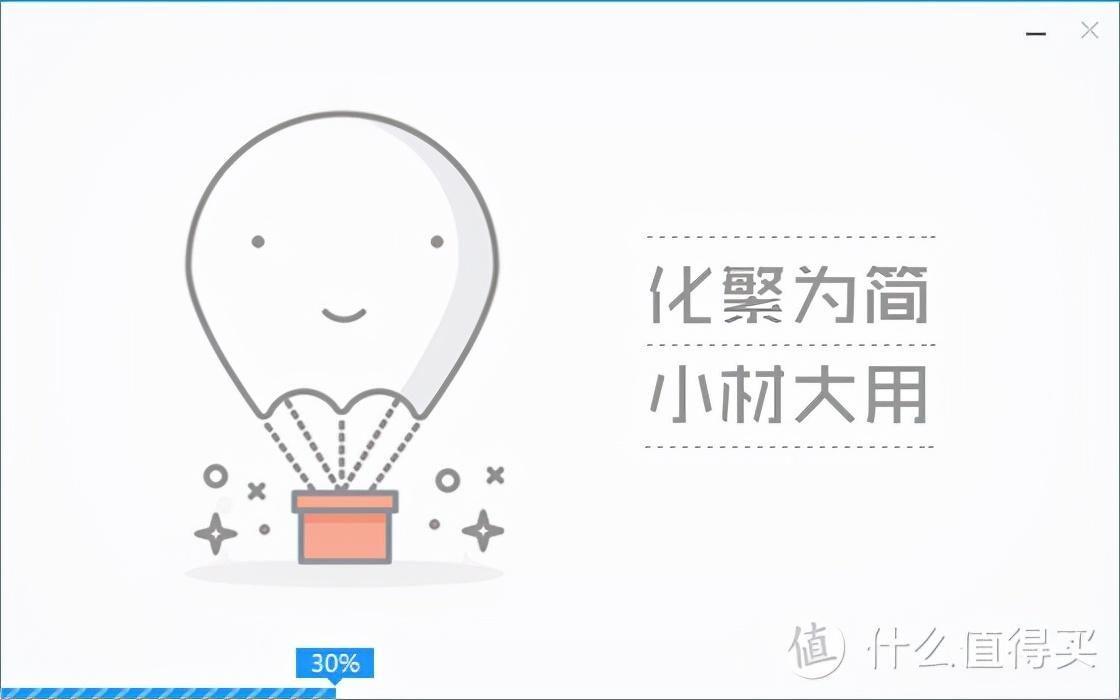
文章插图
点击开始制作后,等待制作完成即可
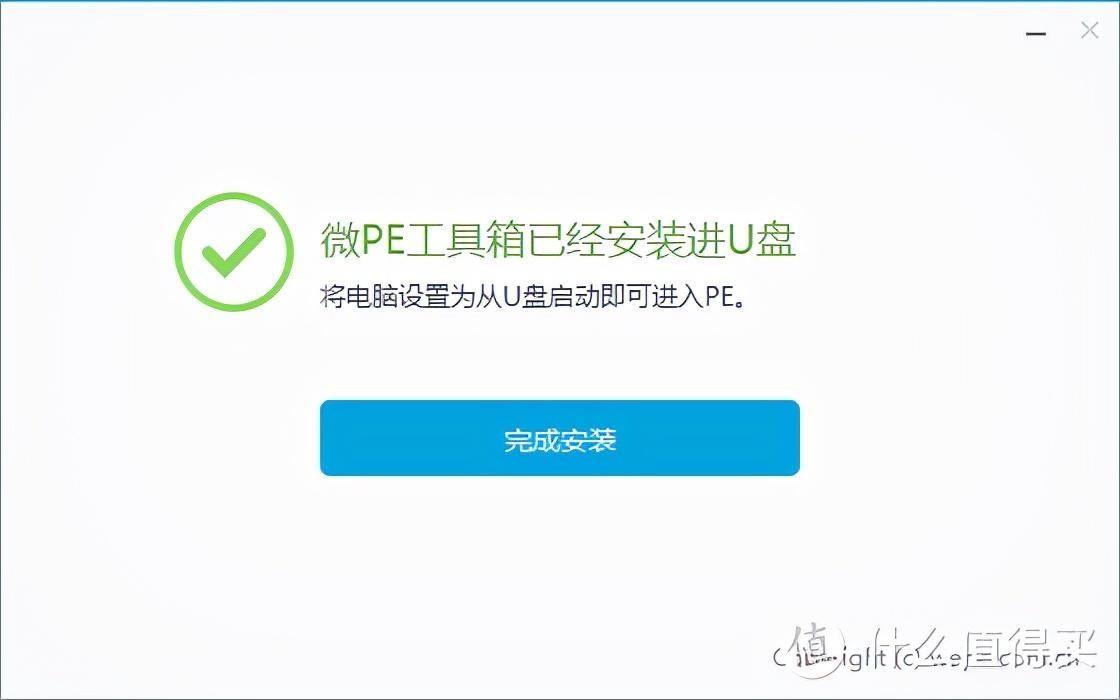
文章插图
提示这样就算制作完成
我们同样的方式,右键桌面我的电脑,管理,存储下的磁盘管理查看你的U盘是否制作完成 。
制作好的PE截图
接下来我们测试一下U盘PE是否制作完成 。
PE测试方法重启计算机,或则关机后按开机键,然后狂按启动项快捷键 , 这里小夜提供一些常见的品牌启动项快捷键 。
启动项快捷键
如果遇到没有启动项快捷键的主板,就需要按DEL修改启动项,这里小夜没办法每个品牌都给大家讲解 , 只能举例自己的电脑了 。
快捷键进入:先重启电脑,按F9(我是惠普的笔记本 对应快捷键是F9)
重启狂按启动项快捷键
显示这个界面,看到第一个闪迪的标识
BIOS修改启动项进入:同样的是重启电脑,但是是狂按进入BIOS的快捷键,台式机一般是del,我这里是惠普笔记本F10 。常见的就是F2 F10 F12 ESC DEL,大家依次尝试就好了 。
惠普的BIOS界面
选择系统设置中的启动选项
修改启动项顺序就好了
因为每个主板的设置不一样,这里小夜没办法一一说起,一般移动顺序的快捷键是F5、F6 或则F7 主板有相应的提示,大家可以仔细看看 。当修改完成启动顺序后按F10保存重启就能进入PE了 。
重启后的界面
一般情况下我们选择第一个就好了 。
这就是PE的界面
这张图片就是PE的界面,进入这个界面就表示PE已经制作完成了 。这个PE的背景图片就是我自己选择的背景图片 。截图也是PE中按ALT+CTRL+A快捷键截图保存的 。
1、准备U盘、硬盘(注意保存数据)
2、下载PE工具
3、根据以上步奏制作PE工具
4、重启电脑按响应快捷键进入PE,测试是否制作完成
注意一下U盘最好选择大一点的,反正现在U盘价格也不贵,其次PE最好选择没有广告的PE , 如果您有其他无广告,不耍流氓的PE也可以留言告诉其他只有
PE制作完成后就是可以安装系统了,小夜抽空在给大家讲解安装系统把,今天就先讲到这 。
- 韩式辣酱料理制作方法 韩式辣酱料理制作方法窍门
- 如何制作酱汁浓郁的红烧鲈鱼 红烧鲈鱼的配料
- 砂锅焖牛腩的做法 如何制作简单好吃的黄焖砂锅牛腩
- c盘分小了怎么重新分配 windows7系统硬盘分区工具
- 什么软件可以检测电脑硬件问题 WIN11自带硬盘检测工具
- 在哪设置电脑开机启动项 开机运行启动项命令是什么
- win10关闭软驱的步骤 电脑关闭软驱启动在哪里
- 如何制作好吃下饭的韭菜烧鸭血窍门 如何制作好吃下饭的韭菜烧鸭血
- 虾滑粉丝小吃 如何制作鲜美好吃的虾滑粉丝
- 火腿的制做方法 正宗火腿制作方法
